Per risparmiare il toner, potresti decidere di stampare bianco nero su Windows o su Mac. Se hai una stampante a colori, quasi sicuramente, dopo aver installato il driver sul computer, l’impostazione predefinita è la stampa in quadricromia. Al fine di consumare i toner giallo (Y), magenta (M) e ciano (C) in minor quantità rispetto al toner nero (K), potresti stampare solo in scala di grigi.
Se desideri mettere come predefinito il bianco e nero nel driver di stampa, questa è la guida che fa per te. Ti basterà modificare qualche settaggio sia su Windows che su macOS per risolvere la faccenda con qualunque stampante, un po’ come quando volevi stampare in fronte retro. Ciò premesso, direi di “dare bando alle ciance” e cominciare subito.
Come stampare bianco nero
Windows
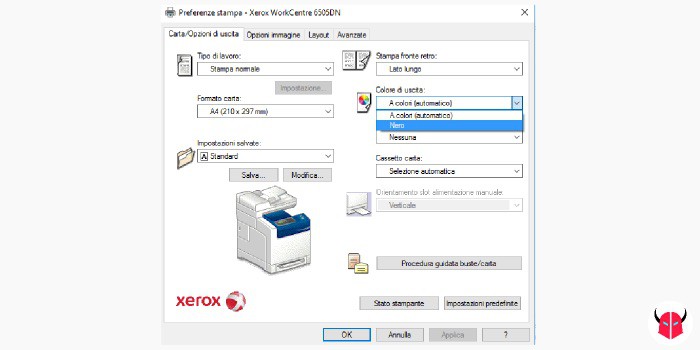
Se hai un PC con Windows installato, puoi stampare bianco nero per default molto rapidamente. Per farlo, prima di tutto devi seguire il percorso Pannello di controllo > Hardware e suoni > Dispositivi e stampanti.
Poi, devi trovare la stampante che utilizzi, cliccare con il tasto destro del mouse su di essa e scegliere Preferenze stampa. A questo punto, devi spostarti sulla scheda Qualità, trovare l’opzione Colore di uscita e scegliere Bianco e nero o Scala di grigi. Poi, per confermare devi cliccare su Applica.
C’è da dire però, che i nomi di tali opzioni potrebbero variare a seconda del driver stampante installato. Ad esempio, in alcuni driver potresti trovare le impostazioni del colore in Base o in Carta/Opzioni di uscita.
In ogni caso, l’opzione per stampare bianco nero su Windows la trovi sempre nelle Preferenze stampa. Perciò, basterà scorrere le schede per trovare quella giusta.
macOS
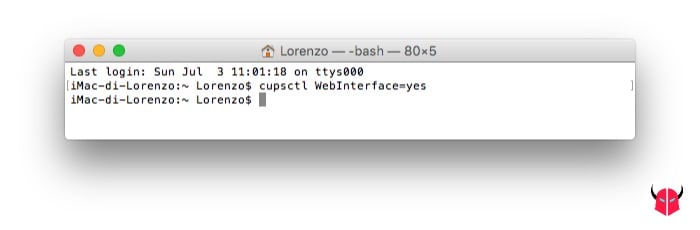
Se invece hai un Mac, stampare bianco nero come predefinito è un po più complicato, ma comunque fattibile. Infatti, per effettuare la configurazione, devi usare il CUPS (Common Unix Printing System).
Per iniziare, devi attivare il CUPS aprendo il Terminale, digitando il seguente comando e schiacciando Invio:
cupsctl WebInterface=yesPoi, devi aprire un browser come Safari, Chrome o Firefox, inserire nella barra degli indirizzi quello che vedi di seguito e premere Invio:
localhost:631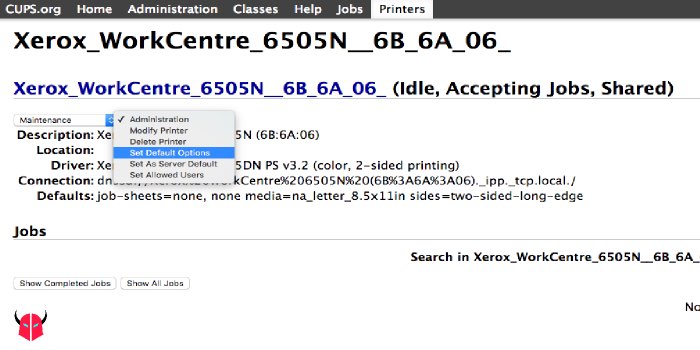
Adesso, devi cliccare su Printers e scegliere la tua stampante dall’elenco. Successivamente, devi cliccare sul menu Administration, scegliere Set Default Options e cliccare su Print Quality/Color.
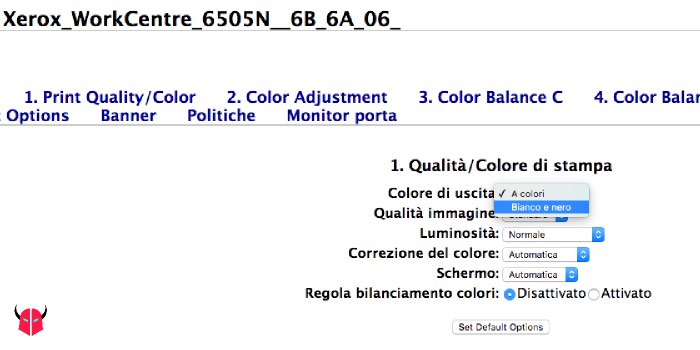
Quando sei nelle opzioni Qualità/Colore di stampa, puoi scegliere di stampare bianco nero su Mac usando il menu Colore di uscita. Precisamente, devi cliccare sul menu interattivo che appare di fianco e spostare la scelta da A colori a Bianco e nero.
Dopo che lo hai fatto, per salvare le modifiche devi cliccare su Set Default Options. Infine, devi confermare inserendo il nome utente e la password di sistema. Per ultimo, riavvia il computer ed avrai concluso.